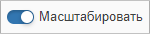Основные элементы управления
Основные элементы для работы расположены в панели над списком графиков.
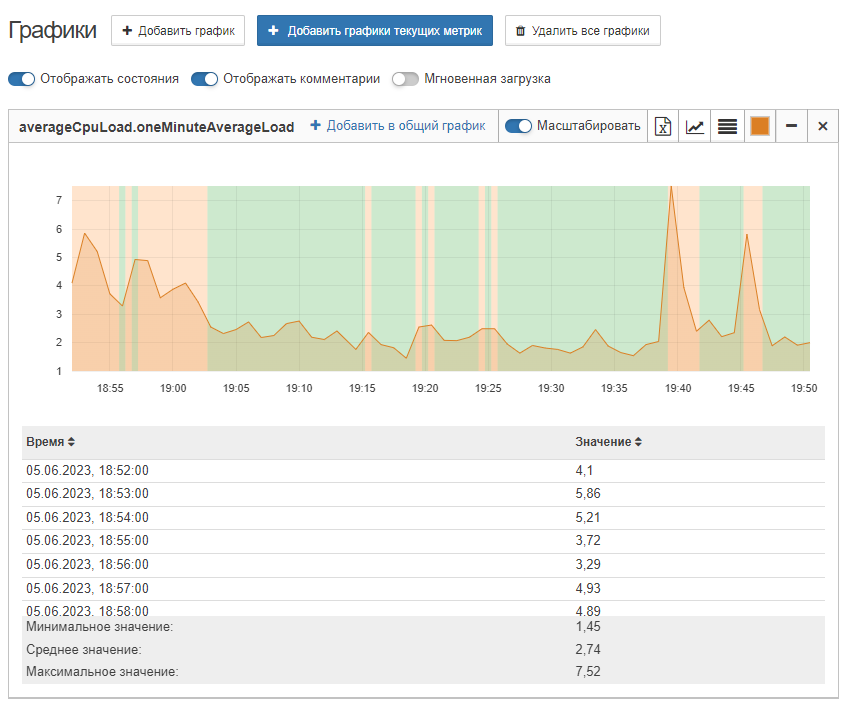
Панель позволяет:
-
добавлять новые графики;
-
добавлять графики всех текущих метрик;
-
удалять все графики из списка;
-
включать и выключать отображение состояния объекта на графике;
-
включать и выключать отображение комментариев на графике;
-
включать и выключать режим мгновенной загрузки графиков;
-
группировать данные по времени – даунсемплинг.
Даунсемплинг предназначен для сглаживания отображаемых графиков. Чем меньше значение даунсемплинга, тем подробнее будет график, построенный по большему количеству точек. Стоит учитывать, что при выборе группировки в одну минуту и построении графика, например, за прошедший год, скорость построения графика снижается.
В правом верхнем углу заголовков графиков расположены индивидуальные элементы управления.
| Кнопка | Действие | ||
|---|---|---|---|
|
Добавить график на общий график |
||
|
Изменение масштаба значений |
||
|
Экспорт данных, по которым строится график, в CSV-формате
|
||
|
Изменение типа графика: линейный или гистограмма |
||
|
Отображение/скрытие значений в таблице под графиком
|
||
|
Изменение цвета графика |
||
|
Скрытие/показ графика |
||
|
Удаление графика |
Просмотр значения на графике
Для того чтобы просмотреть значение на графике в определённой точке времени, наведите курсор на нужный участок графика.
Всплывающее окно содержит значение метрики, время и дата получения метрики и состояние объекта во время получения метрики.
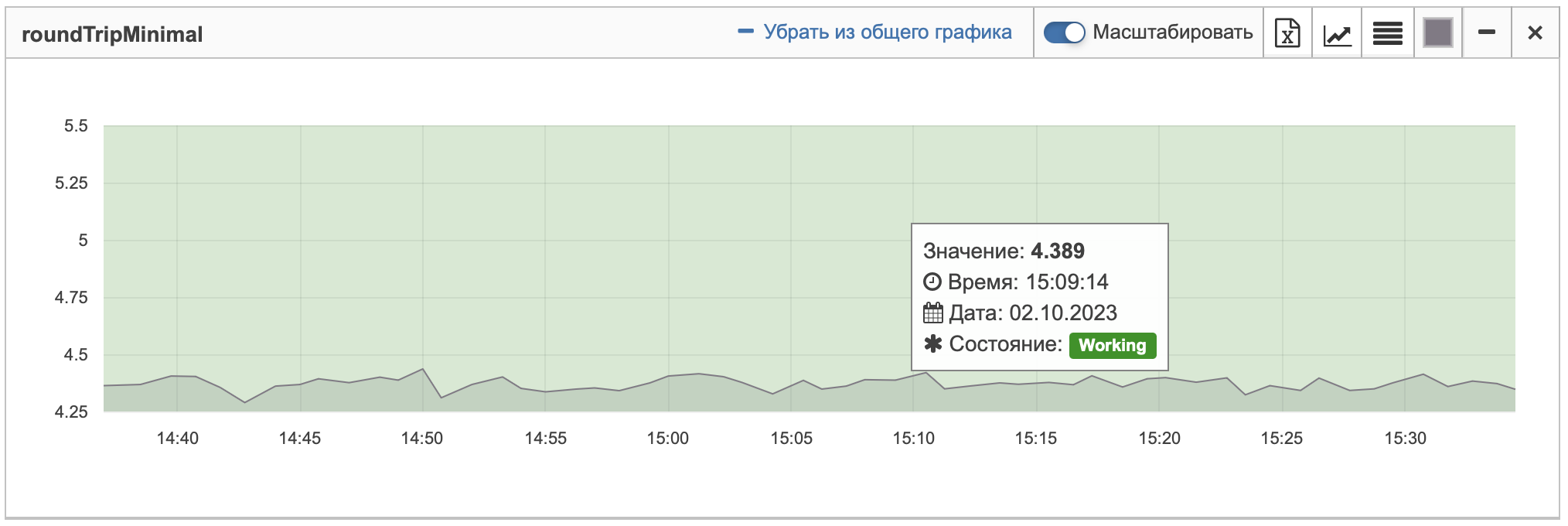
При просмотре значений на мультиграфиках и общих графиках будут отображаться значения всех полей, использованных для построения графика. Эти значения будут отсортированы по убыванию.
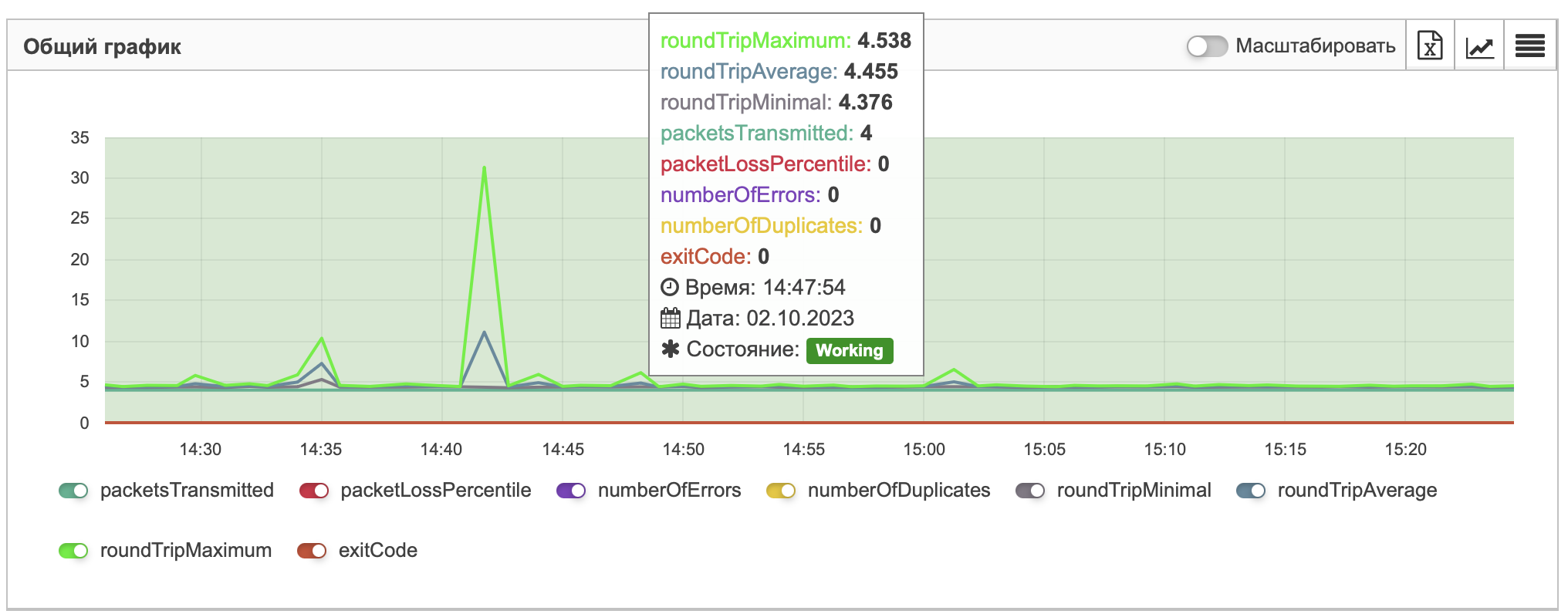
Масштабирование значений
По умолчанию шкала значений на графиках начинается от ноля. Масштабирование значений позволяет "приблизить" график, что делает изменения параметра более заметными:
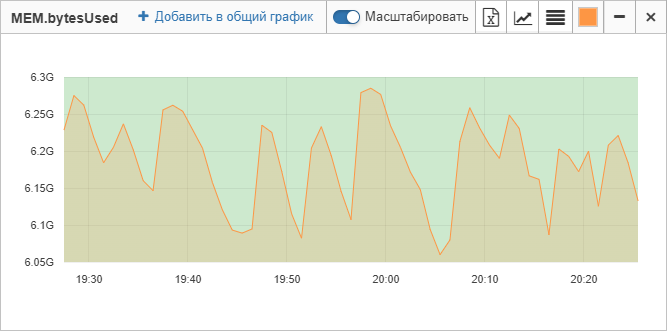
Для мультиграфиков изменение масштаба позволяет наглядно сравнивать изменения значений разной размерности.
Например, проверяется нагрузка на CPU, и в качестве метрик возвращаются значения средней нагрузки за 5 минут - averageCpuLoad.fiveMinutesAverageLoad - с диапазоном от 0 до 4 и текущая загрузка процессора - percentageUsage.combined - с диапазоном от 0 до 100. В этом случае график averageCpuLoad.fiveMinutesAverageLoad будет похож на прямую линию из-за своего скромного диапазона значений по сравнению с графиком percentageUsage.combined. Данная функция позволяет автоматически привести значения к единому масштабу, добавляя наглядности для сравниваемых величин и позволяя находить и анализировать зависимости среди разных метрик из разных объектов.
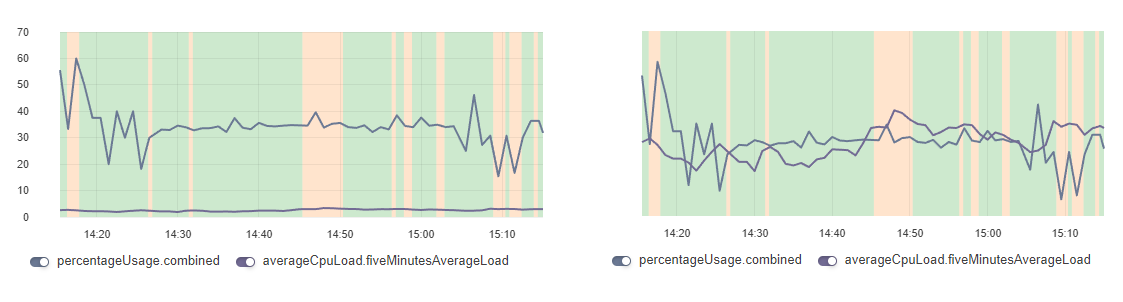
| На вертикальной шкале масштабированных мультиграфиков значения не отображаются. Для просмотра данных наведите курсор мыши на график. |
Выбор диапазона времени
Временной диапазон графика также можно выбрать с помощью меню Диапазон времени виджетов.
Также временной диапазон можно выбрать на самом графике, выделив нужный промежуток мышью.
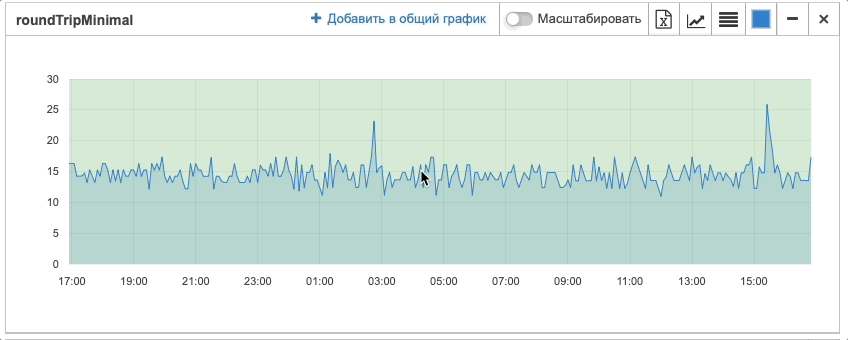
| Сбросить диапазон после выделения мышью можно только в меню Диапазон времени виджетов. |
Если на выбранном промежутке времени нет данных, то вместо графика будет отображаться текст "Нет данных для выбранного диапазона".